Fontos: Ez a cikk gépi fordítással lett lefordítva, lásd a jognyilatkozatot. A cikk angol változatát itt találhatja meg.
Ha pontosabb lekérdezést szeretne létrehozni, érdemes lehet az irányított keresés funkciót használnia. Az irányított keresés használatakor megadható, hogy megjelenjenek-e vagy sem adott szavakat tartalmazó találatok, a keresési találatok nyelv vagy típus szerint szűrhetők, továbbá tartalomtulajdonságok alapján való keresés indítható. Az irányított keresés használatának egyik hátránya az, hogy túl sok paraméter vagy korlátozás használata esetén a lekérdezés a rendszer teljesítményének csökkenését okozhatja. Mint minden keresési lekérdezés esetén, először a lehető legkevesebb szót és korlátozást használja, hogy minél több találatot kapjon, majd szűkítse a találatok körét a keresés pontosításával.
-
Az Irányított keresés lap megjelenítéséhez kattintson a keresési találatok lapján vagy egy Keresőközpont webhelyen a Keresés mező mellett látható Irányított keresés hivatkozásra.
-
A Dokumentumok keresése csoportban írja be a kívánt szavakat vagy kifejezéseket az alábbi ábrán látható mezőkbe. Választhat, hogy a találatok minden egyes szónak, egyes szavaknak vagy pontos kifejezésnek feleljenek-e meg, illetve kizárhat olyan találatokat, amelyekben adott szavak szerepelnek.
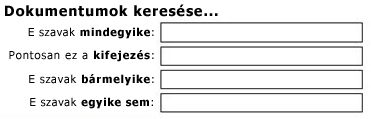
-
Ha nyelv szerint szeretné szűkíteni a keresést, jelöljön be egy vagy több jelölőnégyzetet a Csak e nyelv(ek) elem mellett.
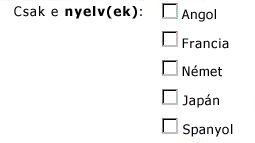
-
Ha dokumentumformátum szerint szeretné szűkíteni a keresést, jelölje ki az Eredmény típusa lista egyik elemét.

-
Ha olyan tartalmat szeretne megtalálni, amely bizonyos értékekkel van megjelölve, használja A tulajdonság jellemzői felirat melletti mezőket. Kattintson egy tulajdonságra a Tulajdonság kiválasztása listában, válassza ki a megfelelő logikai operátort, és írja be az értéket, amely alapján keresni szeretne. A Tulajdonság hozzáadása elemre kattintva több tulajdonság alapján, illetve az adott tulajdonság egy másik értéke alapján is indíthat keresést. Az alábbi példában a keresési eredmények között a Barkóczi Miklós által készített azon anyagok fognak megjelenni, amelyek nevében szerepel a „Költségvetés” szó.

-
A Keresés elemre kattintva jelenítse meg a keresés eredményét.










